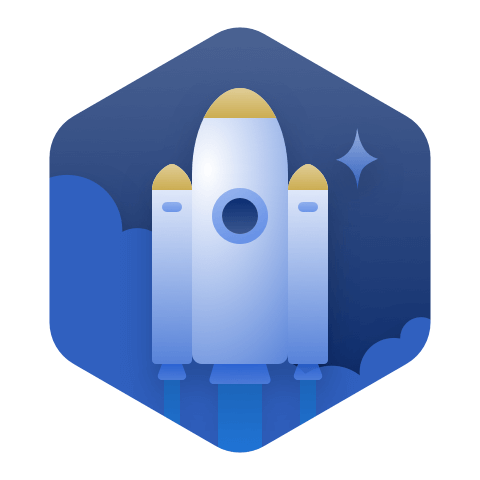1、此镜像制作命令:
docker export 0b3b1b7697ca > alpine_python27_paramiko.tar
2、为了节省空间,节省流量,将 .tar文件再次压缩成 .7z
3、上传csdn空间
4、恢复使用,将 alpine_python27_paramiko.7z解压成 alpine_python27_paramiko.tar
5、执行命令,将 alpine_python27_paramiko.tar 制作成镜像:
sudo cat alpine_python27_paramiko.tar | docker import - alpine_python27_paramiko
6、启动镜像
docker run -it -p 47400-47500:47400-47500 -p2201:22 -v /home/wishcell/alpineHome:/home/alphineHome \
--security-opt seccomp=unconfined --cap-add sys_ptrace \
--name alpine_python27_paramiko alpine_python27_paramiko:latest sh
7、此镜像制作环境如下,在7上验证成功
[root@localhost alpineHome]# docker -v
Docker version 1.13.1, build cccb291/1.13.1
8、如果镜像启动之后,网络不通,请重启一下docker
如:systemctl restart docker
0
160
139.04MB
2020-05-07
42